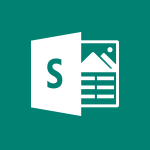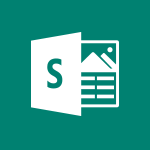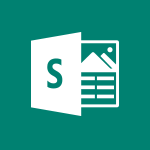Sway - Copier un tableau dans Sway Tutoriels
Découvrez comment copier un tableau dans Microsoft Sway grâce à cette vidéo.
Apprenez à intégrer du contenu de tableau dans votre présentation en utilisant la fonction copier-coller.
Obtenez des conseils pratiques pour personnaliser votre tableau en utilisant des mises en forme et des accents.
Restez créatif et efficace dans votre travail avec Microsoft Sway dans Microsoft 365. Les tags associés sont Microsoft 365, Microsoft Sway, tableau, copier-coller et tutoriel.
- 2:16
- 2491 vues
-
Sway - Ajouter d'autres types de contenus
- 2:03
- Vu 1833 fois
-
Sway - Lire une carte grâce à Conception
- 0:29
- Vu 1499 fois
-
Sway - Ajouter et enregistrer un audio
- 2:50
- Vu 1964 fois
-
Sway - Incorporer du contenu vidéo
- 1:30
- Vu 2379 fois
-
Sway - Ajouter une carte groupe Pile
- 3:06
- Vu 2802 fois
-
Sway - Glisser une image dans une carte image
- 1:05
- Vu 1840 fois
-
Sway - Visualiser votre première présentation
- 1:45
- Vu 1946 fois
-
Sway - Créer un titre avec une image d'arrière-plan
- 3:12
- Vu 2459 fois
-
Créer et modifier un Sway à partir de la page d'accueil Office 365
- 0:49
- Vu 3136 fois
-
Exporter un Sway
- 1:37
- Vu 2952 fois
-
Personnaliser et remixer votre Sway
- 2:38
- Vu 2863 fois
-
Ajouter une carte groupe Pile
- 3:06
- Vu 2802 fois
-
Créer un modèle de Sway
- 1:36
- Vu 2587 fois
-
Créer un titre avec une image d'arrière-plan
- 3:12
- Vu 2459 fois
-
Créer une carte Titre et une carte Texte
- 2:35
- Vu 2397 fois
-
Incorporer du contenu vidéo
- 1:30
- Vu 2379 fois
-
Activer la lecture automatique
- 1:09
- Vu 2334 fois
-
Dupliquer et supprimer un Sway
- 1:20
- Vu 2204 fois
-
Partager un sway
- 3:14
- Vu 2132 fois
-
Présentation de l'application
- 2:54
- Vu 2044 fois
-
Gestion du partage externe et du contenu externe
- 1:25
- Vu 1976 fois
-
Ajouter et enregistrer un audio
- 2:50
- Vu 1964 fois
-
Visualiser votre première présentation
- 1:45
- Vu 1946 fois
-
Accéder à l'application
- 0:36
- Vu 1883 fois
-
Imprimer un Sway
- 0:37
- Vu 1880 fois
-
Créer un Sway à partir d'un fichier
- 1:25
- Vu 1851 fois
-
Glisser une image dans une carte image
- 1:05
- Vu 1840 fois
-
Ajouter d'autres types de contenus
- 2:03
- Vu 1833 fois
-
Supprimer l'entête d'informations Sway
- 0:59
- Vu 1788 fois
-
Copier les cartes d'un Sway à un autre
- 1:19
- Vu 1783 fois
-
Mettre en forme un Sway créé à partir d'un fichier
- 4:46
- Vu 1776 fois
-
Créer un Sway en quelques secondes
- 1:30
- Vu 1762 fois
-
Empêcher certains utilisateurs d'utiliser Sway
- 1:16
- Vu 1656 fois
-
Lire une carte grâce à Conception
- 0:29
- Vu 1499 fois
-
Présention de Microsoft Sway
- 01:56
- Vu 496 fois
-
Visualiser et regrouper grâce à Copilot dans Excel avec Python
- 01:22
- Vu 4 fois
-
Classer et se projeter grâce à Copilot dans Excel avec Python
- 01:23
- Vu 9 fois
-
Premiers pas avec la fonction Patch
- 05:03
- Vu 8 fois
-
Envoyer un Email avec Power Apps et Outlook
- 05:45
- Vu 10 fois
-
Créer des Filtres Dynamiques avec Formules Nommées
- 05:22
- Vu 6 fois
-
Définir des Règles de Visibilité Centralisées
- 02:39
- Vu 5 fois
-
Palette de Couleurs Dynamique avec Formules Nommées
- 04:39
- Vu 8 fois
-
Initiation aux Formules Nommées
- 04:49
- Vu 7 fois
-
Premiers pas avec les variables
- 05:21
- Vu 9 fois
-
Ouvrir le champ des possibles avec le Canvas Mistral
- 01:52
- Vu 32 fois
-
Mistral au service du codage
- 01:20
- Vu 15 fois
-
Analyser et comparer vos documents grâce à Mistral
- 01:40
- Vu 20 fois
-
Générer vos images et visuels avec Mistral AI
- 01:50
- Vu 40 fois
-
Utiliser Mistral IA pour synthétiser des informations en ligne
- 01:17
- Vu 16 fois
-
Echanger et gérer ses discussions avec Mistral AI
- 02:25
- Vu 15 fois
-
Explorer les options génératives de Mistral AI
- 01:44
- Vu 16 fois
-
Paramétrer son espace de travail Mistral
- 01:50
- Vu 20 fois
-
Découvrir Mistral, l'IA à la Française
- 01:55
- Vu 21 fois
-
Manager efficacement à distance avec l'écosystème Microsoft 365
- 02:13
- Vu 43 fois
-
Organiser son environnement de travail
- 02:51
- Vu 40 fois
-
La méthode DESC
- 00:49
- Vu 43 fois
-
Stimuler la créativité avec l'outil WhiteBoard
- 01:15
- Vu 25 fois
-
Utiliser Microsoft Forms pour sonder son équipe
- 02:01
- Vu 27 fois
-
Identifier les leviers et freins au travail
- 01:58
- Vu 38 fois
-
Les 5 "pourquoi"
- 02:01
- Vu 35 fois
-
Utiliser la méthode "FAIR"
- 01:43
- Vu 57 fois
-
Adapter son feedback à la tendance d'énergie dominante
- 01:44
- Vu 68 fois
-
Adapter sa communication
- 01:37
- Vu 26 fois
-
La méthode Pomodoro
- 01:43
- Vu 29 fois
-
Utilisez Microsoft 365 pour favoriser la motivation
- 01:58
- Vu 28 fois
-
Utiliser Planner pour aligner les priorités de mon équipe
- 02:24
- Vu 29 fois
-
Définir des objectifs SMART avec Microsoft 365
- 02:32
- Vu 31 fois
-
Réunionite : Prendre de bonnes habitudes de réunions avec Viva Insights
- 01:15
- Vu 30 fois
-
Réunionite : Préparer et animer vos réunions efficacement
- 01:59
- Vu 28 fois
-
Rester informé grâce aux alertes personnalisées
- 01:50
- Vu 38 fois
-
Collaborer efficacement sur vos listes via Teams
- 01:27
- Vu 34 fois
-
Partager vos listes en toute simplicité
- 01:25
- Vu 24 fois
-
Mettre en valeur ses données avec les affichages
- 02:07
- Vu 29 fois
-
Afficher les bonnes informations grâce aux tris et filtres
- 02:18
- Vu 28 fois
-
Organiser votre formulaire de saisie
- 01:25
- Vu 35 fois
-
Choisir le type de colonne adapté
- 02:53
- Vu 26 fois
-
Ajouter et personnaliser une colonne
- 02:19
- Vu 23 fois
-
Gérer et mettre à jour une liste en toute simplicité
- 01:14
- Vu 62 fois
-
Ajouter facilement des données dans votre liste
- 01:08
- Vu 45 fois
-
Transformer vos données Excel en liste intelligente
- 02:07
- Vu 26 fois
-
Créer une liste à partir de zéro
- 01:37
- Vu 42 fois
-
Créer une liste en quelques clics grâce aux modèles
- 01:41
- Vu 47 fois
-
Gérer vos listes depuis votre mobile
- 01:35
- Vu 38 fois
-
Premiers pas dans l’interface de Lists
- 01:57
- Vu 40 fois
-
Pourquoi utiliser Microsoft Lists ?
- 01:60
- Vu 32 fois
-
Créer de nouvelles entrées
- 00:04:08
- Vu 22 fois
-
Modifier vos données facilement
- 00:04:09
- Vu 21 fois
-
Ajouter un formulaire à votre application
- 00:03:29
- Vu 30 fois
-
Personnaliser l’affichage des données
- 00:04:40
- Vu 27 fois
-
Préparer vos galeries dynamiques
- 00:04:42
- Vu 24 fois
-
Composants réutilisables
- 00:04:59
- Vu 20 fois
-
Structurer votre mise en page
- 00:04:47
- Vu 24 fois
-
Maîtriser les conteneurs
- 00:06:53
- Vu 22 fois
-
Optimiser le traitement des données massives
- 00:06:04
- Vu 35 fois
-
Introduction aux galeries
- 00:03:29
- Vu 23 fois
-
Ajout et gestion des sources de données
- 00:03:44
- Vu 43 fois
-
Comprendre et utiliser les contrôleurs
- 00:03:24
- Vu 25 fois
-
Découverte de l’interface
- 00:03:14
- Vu 27 fois
-
Pourquoi PowerApps ?
- 00:01:55
- Vu 37 fois
-
Extraire le texte d'une image
- 00:58
- Vu 68 fois
-
Améliorer un questionnaire avec Copilot
- 02:36
- Vu 59 fois
-
Répondre à un email avec Copilot
- 01:01
- Vu 53 fois
-
Créer des pages Sharepoint avec Copilot
- 01:54
- Vu 82 fois
-
Sécurisé vos appareils mobiles et portables
- 00:56
- Vu 71 fois
-
Protéger les données sensibles sur vos appareils personnels
- 00:55
- Vu 77 fois
-
Bonnes pratiques pour protéger vos données
- 00:32
- Vu 86 fois
-
Le BYOD - les risques
- 00:49
- Vu 76 fois
-
Comment fonctionne le filtrage URL ?
- 00:58
- Vu 80 fois
-
Utilisation de logiciels de sécurité
- 00:58
- Vu 76 fois
-
Configurer les mises à jour automatiques
- 00:56
- Vu 78 fois
-
L'importance de choisir un compte locale
- 00:44
- Vu 79 fois
-
Mise à jour des systèmes d'exploitation personnels
- 01:03
- Vu 84 fois
-
Processus de communication des vulnérabilités
- 00:31
- Vu 73 fois
-
Comment sont révélées les failles de sécurité d'un système ?
- 00:46
- Vu 87 fois
-
Sécurité par l'obscurité
- 00:41
- Vu 74 fois
-
Qu'est ce qu'une vulnérabilité ?
- 00:33
- Vu 82 fois
-
A la recherche de la faille
- 00:37
- Vu 98 fois
-
Les extensions
- 00:31
- Vu 81 fois
-
Le contrôle parental
- 00:35
- Vu 93 fois
-
Le fonctionnement d'un navigateur
- 00:47
- Vu 81 fois
-
Le navigateur Web
- 00:47
- Vu 74 fois
-
Le rançongiciel (ransomware) définition
- 01:07
- Vu 77 fois
-
Qu'est ce que le phishing ou le hameçonnage ?
- 01:32
- Vu 94 fois
-
Avantages de la double authentification
- 00:53
- Vu 85 fois
-
Comment fonctionne la double authentification ?
- 00:55
- Vu 92 fois
-
Qu'est ce que la double authentification ?
- 00:39
- Vu 79 fois
-
Reconnaître les bons et mauvais mots de passe
- 01:11
- Vu 79 fois
-
Qu'est ce qu'une attaque Ransomware ou Rançongiciel ?
- 00:35
- Vu 81 fois
-
Qu'est ce qu'une attaque par déni de service ?
- 00:38
- Vu 82 fois
-
Qu'est ce qu'un virus ou malware ?
- 01:35
- Vu 98 fois
-
Le phishing ou hameçonnage : Définition
- 00:53
- Vu 80 fois
-
Les chiffres et faits marquant de la cybersécurité
- 01:29
- Vu 86 fois
-
La cybersécurité, c'est quoi ?
- 00:60
- Vu 82 fois
-
Interroger une réunion attachée
- 01:55
- Vu 183 fois
-
Planifier avec Copilot
- 01:16
- Vu 194 fois
-
Partager des requêtes avec son équipe
- 03:22
- Vu 226 fois
-
Traduire une présentation
- 01:56
- Vu 239 fois
-
Générer une video
- 02:15
- Vu 220 fois
-
Ajouter des notes de présentateur
- 01:03
- Vu 173 fois
-
Créer un agent pour une équipe
- 02:33
- Vu 169 fois
-
Installer et accéder à Copilot Studio dans teams
- 01:30
- Vu 209 fois
-
Analyse de l'agent Copilot Studio
- 01:38
- Vu 188 fois
-
Publier l'agent et le rendre accessible
- 01:27
- Vu 180 fois
-
Paramètres de l'agent Copilot Studio
- 01:30
- Vu 159 fois
-
Ajouter des nouvelles actions
- 01:44
- Vu 162 fois
-
Créer une premiere action
- 01:44
- Vu 158 fois
-
Gérer les rubriques
- 01:38
- Vu 160 fois
-
Gérer les sources de connaissances
- 01:02
- Vu 154 fois
-
Créer un agent Copilot Studio
- 01:13
- Vu 206 fois
-
Accéder à Copilot Studio
- 01:09
- Vu 195 fois
-
Introduction à Copilot Studio
- 01:10
- Vu 175 fois
-
Coédition des pages SharePoint : Travaillez à plusieurs en temps réel
- 02:42
- Vu 129 fois
-
Rédiger une note de service avec ChatGPT
- 02:33
- Vu 224 fois
-
Extraire les données de factures et générer un tableau de suivi avec ChatGPT
- 03:00
- Vu 376 fois
-
Formuler une demande de conditions tarifaires par mail avec ChatGPT
- 02:48
- Vu 192 fois
-
Analyser un catalogue de fournitures selon le besoin et le budget avec ChatGPT
- 02:40
- Vu 183 fois
-
Initier un tableau de suivi avec ChatGPT
- 01:58
- Vu 226 fois
-
Répartir les tâches au sein d'une équipe avec ChatGPT
- 01:52
- Vu 261 fois
-
Générer un compte rendu de réunion avec ChatGPT
- 01:58
- Vu 614 fois
-
Le mode "Projet"
- 01:48
- Vu 225 fois
-
La précision de la tâche dans le prompting
- 03:17
- Vu 177 fois
-
La personnalité et le ton pour un rendu vraisemblable
- 02:18
- Vu 183 fois
-
La forme et l’exemple pour un résultat optimal
- 02:30
- Vu 175 fois
-
L’importance du contexte dans vos demandes
- 02:41
- Vu 158 fois
-
La base du prompting dans l’IA conversationnelle
- 03:12
- Vu 220 fois
-
Qu’est-ce qu’un prompt dans l’IA conversationnelle
- 01:56
- Vu 275 fois
-
Utiliser un agent Copilot
- 01:14
- Vu 265 fois
-
Décrire un agent Copilot
- 01:18
- Vu 269 fois
-
Configurer un agent Copilot
- 02:36
- Vu 264 fois
-
Modifier et partager un agent Copilot
- 01:25
- Vu 254 fois
-
Copilot Agents : Le Coach Prompt
- 03:09
- Vu 290 fois
-
Copilot Agents dans Sharepoint
- 02:39
- Vu 313 fois
-
Les autres Coachs et Agents
- 01:54
- Vu 172 fois
-
Interagir avec une page web
- 01:47
- Vu 373 fois
-
Générer une image avec Copilot dans Edge
- 01:31
- Vu 282 fois
-
Résumer un PDF avec Copilot
- 01:48
- Vu 318 fois
-
Analysez vos documents avec Copilot
- 01:51
- Vu 287 fois
-
Converser avec Copilot dans Edge
- 01:39
- Vu 247 fois
-
Spécificités des comptes personnels et professionnels avec Copilot
- 01:36
- Vu 256 fois
-
La confidentialité de vos données dans Copilot
- 00:59
- Vu 279 fois
-
Comment accéder à Copilot ?
- 02:35
- Vu 485 fois
-
Réécrire avec Copilot
- 01:22
- Vu 199 fois
-
Analyser une video
- 01:05
- Vu 246 fois
-
Utiliser le volet Copilot
- 01:06
- Vu 221 fois
-
Exploiter du texte
- 00:55
- Vu 164 fois
-
Créer une grille d'insights
- 01:04
- Vu 246 fois
-
Générer et manipuler une image
- 01:14
- Vu 236 fois
-
Le nouveau calendrier
- 03:54
- Vu 316 fois
-
Les sections
- 02:57
- Vu 252 fois
-
Personnalisation des vues
- 03:59
- Vu 194 fois
-
Introduction aux nouveautés de Microsoft Teams
- 00:55
- Vu 180 fois
-
Fonction d'action
- 04:53
- Vu 101 fois
-
Fonction de recherche
- 04:26
- Vu 212 fois
-
Fonction date et heure
- 03:21
- Vu 157 fois
-
Fonction logique
- 03:41
- Vu 104 fois
-
Fonction Texte
- 03:57
- Vu 152 fois
-
Fonction de base
- 03:07
- Vu 132 fois
-
Les catégories de fonctions dans Power FX
- 01:42
- Vu 178 fois
-
Introduction à Power FX
- 01:08
- Vu 155 fois
-
Activer l'authentification Multi-Facteur dans l'administration
- 02:28
- Vu 235 fois
-
Episode 14 - Regrouper les équipes et les conversations Teams
- 01:10
- Vu 129 fois
-
Modifier avec Pages
- 01:54
- Vu 246 fois
-
Générer et manipuler une image dans Word
- 01:24
- Vu 335 fois
-
Créer des règles outlook avec Copilot
- 01:03
- Vu 342 fois
-
Générer un email automatiquement
- 00:45
- Vu 293 fois
Objectifs :
L'objectif de cette vidéo est d'apprendre à créer une nouvelle carte dans un logiciel de gestion de contenu, en évitant d'incorporer cette carte dans une pile existante. Les utilisateurs apprendront également à intégrer des sections et à formater des tableaux correctement.
Chapitres :
-
Création d'une Nouvelle Carte
Pour créer une nouvelle carte qui ne fait pas partie d'un groupe de pile, il est crucial de prêter attention à l'endroit où vous commencez la création. Si vous commencez à un endroit inapproprié, la nouvelle carte sera intégrée à la pile existante, ce qui n'est pas souhaité. -
Éviter l'Incorporation dans une Pile
Il est important de comprendre que la carte n'a d'intérêt que si elle est correctement positionnée. Pour éviter cela, il faut se diriger vers l'endroit où se trouve un trait qui permet de créer une nouvelle section. Cela vous aidera à structurer votre contenu de manière appropriée. -
Ajout de Texte à la Nouvelle Section
Une fois la section créée, vous pouvez ajouter du texte. Pour cela, il est conseillé de sortir du mode plein écran pour accéder à votre fiche personnage. Vous pouvez alors intégrer des informations pertinentes dans la nouvelle section. -
Intégration de Tableaux
Il est à noter que le logiciel ne permet pas d'intégrer des tableaux simplement par un copier-coller. En effet, cela ne colle que le texte du tableau, sans les lignes ni les colonnes. Vous devrez donc reformater manuellement les données après le collage. -
Mise en Forme et Visualisation
Pour améliorer la lisibilité, il est recommandé de mettre en accentuation les noms des personnes dans le tableau. Pour visualiser le résultat final, vous pouvez accéder à l'onglet de conception, où les protagonistes apparaîtront clairement.
FAQ :
Comment créer une nouvelle carte sans l'ajouter à une pile existante ?
Pour créer une nouvelle carte qui ne fait pas partie d'une pile, assurez-vous de commencer à partir d'une section distincte, en utilisant l'option de création de nouvelle section.
Pourquoi ne puis-je pas copier un tableau dans ma carte ?
Lorsque vous copiez un tableau, seul le texte est collé, sans les lignes et colonnes. Vous devrez reformater manuellement le tableau après le collage.
Comment puis-je mettre en forme les noms dans ma carte ?
Vous pouvez accentuer les noms en utilisant des options de formatage dans votre éditeur, comme le gras ou l'italique, pour les rendre plus visibles.
Qu'est-ce que le mode plein écran et comment l'utiliser ?
Le mode plein écran permet d'afficher votre document sans distractions. Vous pouvez y accéder via les paramètres d'affichage de votre application.
Comment ajouter un titre à une section de ma carte ?
Pour ajouter un titre, créez une nouvelle section et entrez le texte souhaité dans le champ de titre prévu à cet effet.
Quelques cas d'usages :
Création de cartes pour la gestion de projet
Utilisez des cartes pour organiser les tâches et les responsabilités au sein d'une équipe. Chaque carte peut représenter une tâche spécifique, et les sections peuvent être utilisées pour différents aspects du projet, comme la planification, l'exécution et le suivi.
Développement de contenu éducatif
Les enseignants peuvent créer des cartes pour structurer le contenu de leurs cours. Chaque carte peut contenir des informations sur un sujet particulier, avec des sections pour les objectifs d'apprentissage, les ressources et les évaluations.
Planification d'événements
Les organisateurs d'événements peuvent utiliser des cartes pour gérer les différents aspects d'un événement, comme la logistique, les intervenants et le budget. Les sections peuvent aider à diviser les tâches et à suivre les progrès.
Création de présentations visuelles
Les professionnels peuvent créer des cartes pour préparer des présentations. Chaque carte peut représenter une diapositive, avec des sections pour le contenu, les images et les notes de présentation.
Gestion des connaissances dans une entreprise
Les entreprises peuvent utiliser des cartes pour documenter les processus internes et les meilleures pratiques. Chaque carte peut contenir des informations sur un processus spécifique, avec des sections pour les étapes, les outils et les résultats attendus.
Glossaire :
carte
Un élément visuel ou un document utilisé pour organiser des informations, souvent dans un format de tableau ou de liste.
pile
Un groupe ou une collection d'éléments, souvent utilisés pour désigner un ensemble de cartes ou de documents liés.
section
Une division ou un segment d'un document ou d'une carte, permettant d'organiser le contenu de manière structurée.
titre
Le nom ou l'intitulé d'une section ou d'un document, qui indique le sujet ou le contenu.
mode plein écran
Un mode d'affichage qui occupe tout l'écran, masquant les autres éléments de l'interface utilisateur.
tableau
Une structure de données organisée en lignes et colonnes, utilisée pour présenter des informations de manière claire.
copié-collé
Une méthode de transfert de texte ou d'éléments d'un endroit à un autre, souvent utilisée pour dupliquer des informations.
accentuation
L'utilisation de styles ou de formats pour mettre en évidence certaines parties du texte, comme les noms ou les titres.
conception
Le processus de création et d'organisation visuelle d'un document ou d'une présentation.
Cette formation pourrait intéresser votre entreprise ?
Mandarine Academy vous offre la possibilité d'obtenir des catalogues complets et actualisés, réalisés par nos formateurs experts dans différents domaines pour votre entreprise